Biz çip, numarası 015 ile başlayan Telecom Egypt tarafından sağlanan cep telefonu hizmetidir.
Bir SIM satın alırken, onu etkinleştirmemiz gerekiyor çevrimiçi hizmet biz WE SIM'de İnternet ayarları için otomatik ayarlar mesajlarını almadıysanız, bu durumda sevgili okuyucu, WE SIM için İnternet'i etkinleştirmek için bazı basit adımları takip edebilirsiniz, bu yüzden bize bildirin sevgili okuyucu.

İlk yöntem: bizden gelen ayar mesajlarını kullanarak biz çip için interneti etkinleştirmek için
Biz çip için internet ayarları mesajlarını talep etmek için, telefona yüklediğiniz ve bizim kurduğumuz firmadan gelen mesajlar aracılığı ile bu kodu talep etmeniz yeterlidir: * 176 # En fazla 5 dakika içinde geliyor ve mesajı aldığınızda, tek yapmanız gereken mesajı açıp mesajdaki ayarları telefona kaydedip yüklemeyi seçmek, ardından telefonu yeniden başlatma işini yapmak ve o zaman Wii çip İnternet hizmeti sizinle çalışacaktır.
İnternet ayarları servis kodu ister: *176#
Ayrıca birçok kişiyi tanımak ilginizi çekebilir. Biz kodlar
İnternet hizmetini we.chip üzerinde çalıştırmak için mesaj isteme hizmetinin ücreti Bedava
İkinci yöntem: İnterneti WE çipinde manuel olarak çalıştırmanın ve ayarlamanın yolu
Bu, slayt ayarlarını manuel olarak yapmakla ilgilidir.Bu durumda, we chip'i çalıştırmamız ve ayarlarını ( ( ) üzerinden manuel olarak yapmamız gerekecek.APN) kısaltmasıdır Erişim Noktası Adı Veya Arapça'da, telefonun açmak için kullandığı bir dizi ayar olan erişim noktası internet servisi ağ tarafından We ،
Ve elbette, bu ayarları telefonun kendisi aracılığıyla değiştirin, böylece İnternet servisini çalıştırabilirsiniz, ancak bu ayarlar ve ayarlar bir telefondan diğerine farklılık gösterebilir.İnternet servisini çalıştırmak için Wei çipini manuel olarak ayarlamak için genel adımlar şunlardır. telefonda.
Android telefonlar
WE شريحة çipi üzerinden interneti çalıştırmak için Lütfen sonraki adımları izleyin
- 1- Menüyü seçin
- 2- Ayar
- 3- Daha Fazla -> Daha Fazla Ağ -> Kablosuz ve Ağlar
- 4- Mobil ağ -> mobil ağ
- 5- Bağlantı noktasının adı -> Noktaların adlarını girin
- 6- Menüye tıklayın
- 7- Yeni erişim noktası adı -> APN yeni
- 8- Adınızı girin:1 sayı anlamına gelir (1) Sadece
- 9- Erişim Noktası Adı (APN): Numarayı yazın 1 eskisi gibi
- 10- Erişim noktası türü:varsayılan
- 11- Menü'ye basın ardından Kaydet
- 12- Ardından etkinleştirmek için erişim noktasını seçin
Ancak telefonunuz İngilizce ise WE çipinin ayarları interneti aşağıdaki gibi alacak şekilde manuel olarak ayarlanacaktır.
için Mobil interneti etkinleştir içinden Android için WE Sim Kart Lütfen aşağıdaki adımı izleyin
- 1- Menü
- 2- Ayarlar'a gidin
- 3- Diğer -> Daha fazla ağ -> Daha fazla ayar -> kablosuz ve ağlar
- 4- Mobil Ağ
- 5- Erişim Noktası adı (APN)
- 6- Yeni APN Ekle
- 7- İsim Giriniz : 1
- 8- APN'yi girin: 1
- 9- APN Tipi: varsayılan
- 10- Manu'ya basın ve kaydedin
- 11- APN'yi İşaretle
- 12- Mobil veriyi açın
IOS telefonlar I Telefon
WE çipi üzerinden interneti çalıştırmak için aşağıdaki adımları takip edebiliriz.
- 1- Menü
- 2- Ayarlar
- 3- hücresel veri
- 4- Hücresel veri seçenekleri
- 5- Hücresel veri ağı
- 6- APN : 1
için Mobil interneti etkinleştir içinden WE SIM kart IOS için Lütfen aşağıdaki adımları izleyin
- 1- Menü
- 2 Ayarları
- 3- Mobil -> hücresel veri
- 4- Mobil -> hücresel veri seçeneği
- 5- Mobil -> hücresel veri ağı
- 6- Girin APN : 1
sistem telefonları , Windows Windows telefonu
WE çipi üzerinden interneti çalıştırmak için aşağıdaki adımları takip edebiliriz.
- 1- Ayarlar
- 2- Mobil ağ + sim kart
- 3)- sürgülü sayaçlar
- 4- Erişim noktasını çevrimiçi olarak değiştirin
- 5- Erişim noktası adı: 1
- 6- Kullanıcı adı: 1
- 7- Kaydet
için Mobil interneti etkinleştir içinden WE Sim Kart için Windows telefon Lütfen aşağıdaki adımları izleyin
- 1- Sola kaydırın
- 2- Ayarlar'a gidin ve seçin
- 3- Ağ ve kablosuz seçeneğini seçin
- 4- Mobil ve SIM'i seçin
- 5- SIM ayarlarına gidin ve seçin
- 6- Bir İnternet APN'si Ekle'yi seçin
- 7-APN: 1
- 8- Kullanıcı adı: 1
- 9- Kaydet
Blackberry, Sony ve diğerleri gibi diğer sistemlerle çalışan telefonlar
Veri hizmetinin çalıştığından emin olun
Çift SIM cihazlar için, cihaz ayarlarında, TE SIM'in takılı olduğu SIM yuvası için veri seçeneğinin etkinleştirildiğinden emin olun (örneğin: SIM, yuva 2'ye takılıysa, verilerin SIM 2) için cihaz ayarları. Mobil işletim sisteminde bu ayarlar yoksa, TE SIM'i 1 numaralı yuvaya taktığınızdan emin olun.
APN yapılandırma parametrelerini aşağıdaki gibi manuel olarak ekleyin
- 1- Mobil APN Ayarlarında (Ekle) öğesini seçin
- 2- APN Adı: “1”
- 3- Hücresel ağ: “1”.
- 4- Kullanıcı adı: seçin (yok)
- 5- Şifre: seçin (yok)
- 6- Kimlik doğrulama türü: (Yok) öğesini seçin
- 7- APN Tipi: Seçiniz (Yok)
- 8- Son olarak (EKLE) tuşuna basın
Veri hizmetinin açık olduğundan emin olun
Çift SIM cihazlar için, Cihaz ayarlarında, TE SIM'in takılı olduğu SIM yuvası için veri seçeneğinin etkinleştirildiğinden emin olun (örneğin: SIM yuva 2'ye takılıysa, cihaz ayarlarında verilerin SIM 2 için etkinleştirildiğinden emin olun). . Mobil işletim sisteminin bu ayarlara sahip olmaması durumunda, TE SIM'in 1 numaralı yuvaya takıldığından emin olun.
APN yapılandırma parametrelerini aşağıdaki gibi manuel olarak ekleyin
Simülatöre göre APN mobil ayarlarında (Ekle) öğesini seçin
- 1- APN adı: “1”
- 2- APN: “1”.
- 3- Kullanıcı adı: (Hiçbiri) seçin
- 4- Şifre: Seçiniz (Yok)
- Kimlik doğrulama türü: seçin (Yok -5)
- APN Türü: Seçin (Yok) -6
- Son olarak (EKLE) -7'ye basın
Bundan sonra, telefonu yeniden başlatın ve Allah'ın izniyle WE çipinde İnternet hizmetiyle çalışacaktır.
Şunlar da hoşunuza gidebilir
Tamamen yeni WE uygulamasının açıklaması
Ve bir sorunuz varsa, yorumları kullanabilirsiniz ve en kısa sürede tarafımızdan cevaplanacaktır.
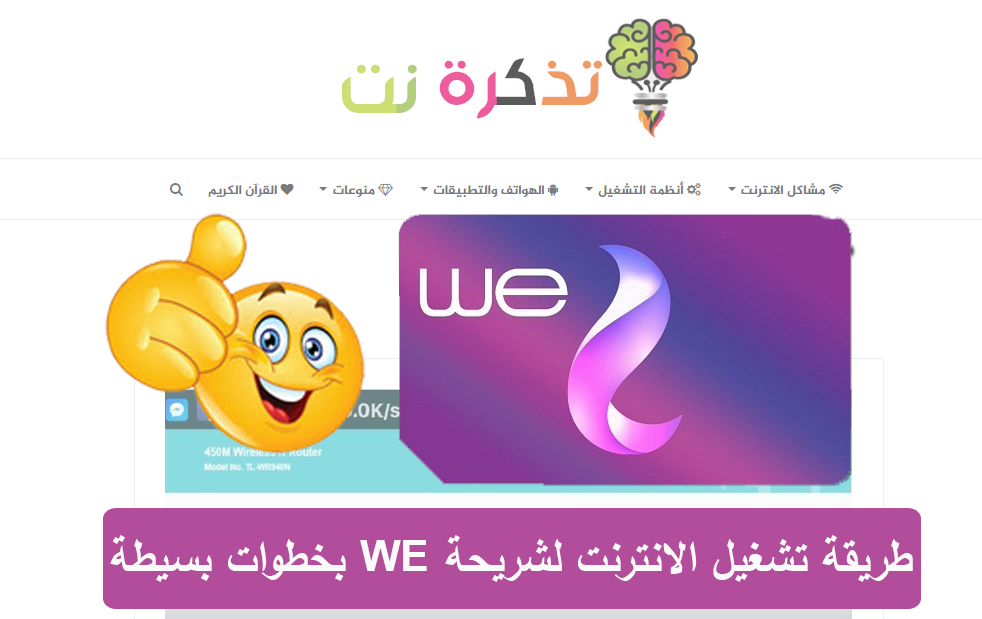









Çok teşekkür ederim telefondan interneti kullanmak için başım döndükten sonra konudan çok faydalandım çok teşekkür ederim